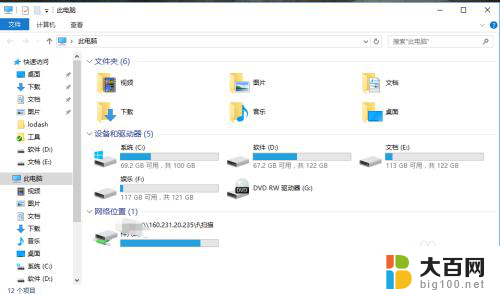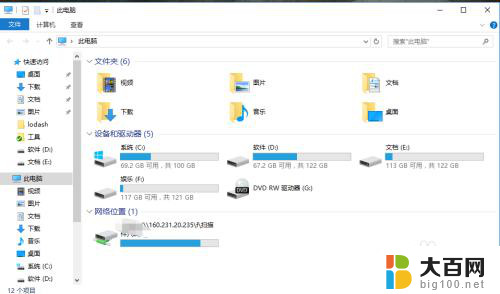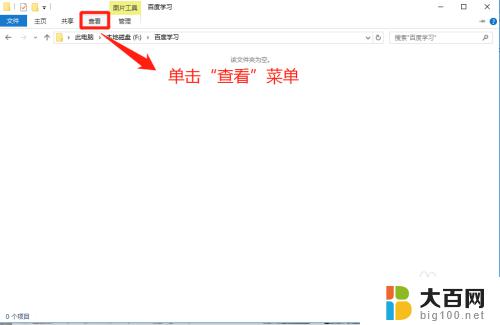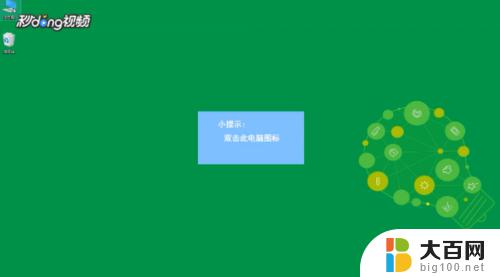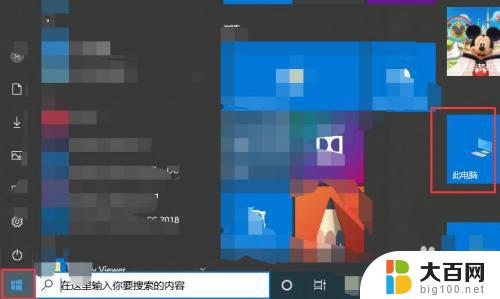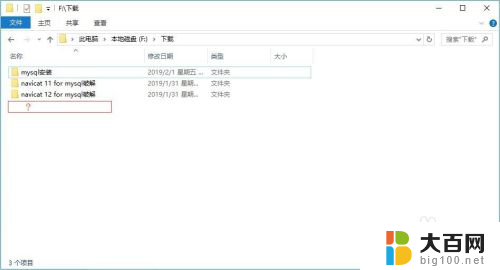硬盘文件隐藏了怎么显示出来 win10怎么找到磁盘中的隐藏文件
更新时间:2024-04-03 11:51:52作者:xiaoliu
在日常使用电脑的过程中,我们经常会遇到一些文件突然消失的情况,这可能是因为文件被隐藏起来了,在win10系统中,如果硬盘文件被隐藏了,我们可以通过一些简单的操作来找到这些隐藏文件。通过调整文件夹选项中的显示隐藏文件选项,我们就能够找到磁盘中被隐藏的文件,让它们重新出现在我们的视野中。隐藏的文件虽然看不见,但是仍然占用着硬盘的空间,因此及时找到并处理这些隐藏文件是非常重要的。
方法如下:
1.打开桌面,找到此电脑,双击打开。
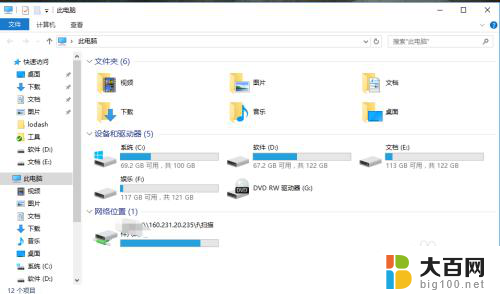
2.双击想要查看的磁盘,例如C盘,双击打开。
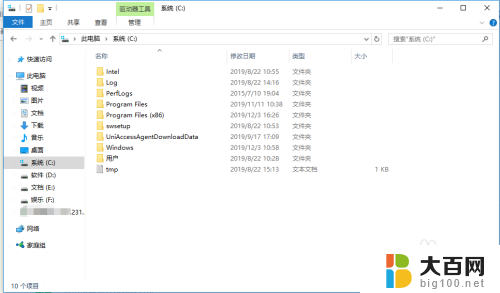
3.点击上边的“查看”。
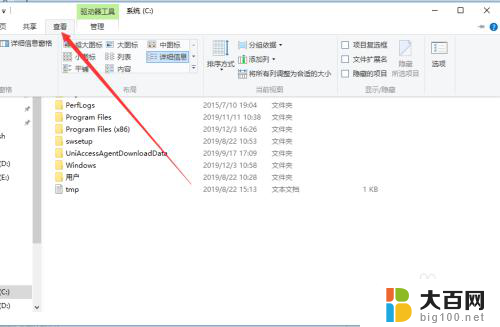
4.这个时候隐藏的文件就可以显示出来了。
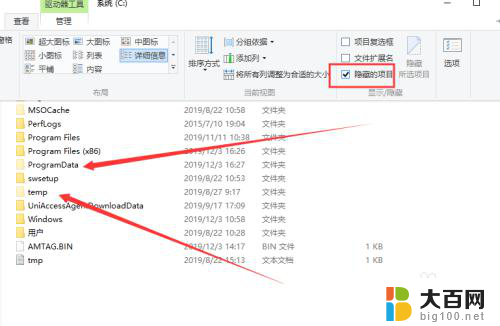
5.除了这里,之外还可以点击右边的“选项”。
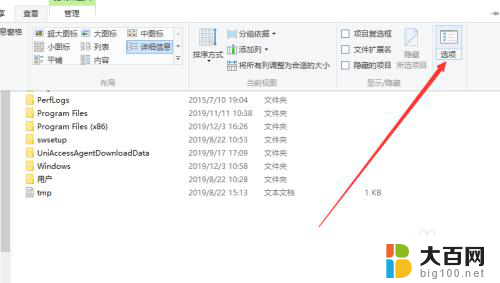
6.在“查看”选项卡下,选中“显示隐藏的文件、文件夹、驱动器”也可以。
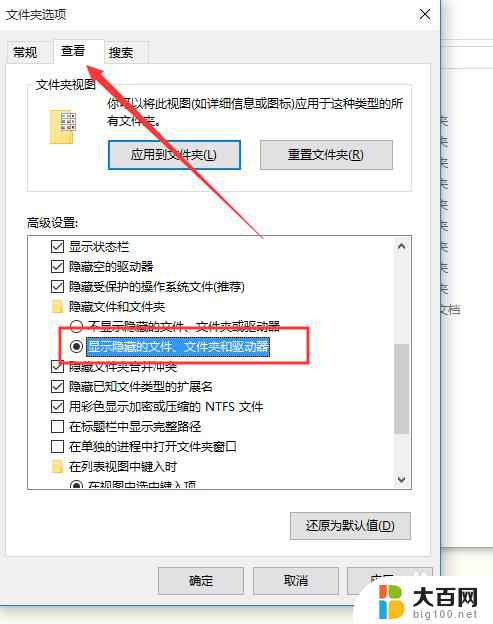
以上是关于如何显示隐藏的硬盘文件的全部内容,如果你也遇到了相同的情况,赶紧参照本文的方法来处理吧,希望对大家有所帮助。